使用 PowerShell 管理Microsoft 365 组
此文章适用于 Microsoft 365 企业版和 Office 365 企业版。
本文提供在 Microsoft PowerShell 中为组执行常见管理任务的步骤。 它还列出了组的 PowerShell cmdlet。 有关管理 SharePoint 网站的信息,请参阅 使用 PowerShell 管理 SharePoint Online 网站。
指向Microsoft 365 组使用指南的链接
当用户 在 Outlook 中创建或编辑组时,你可以向他们显示组织使用指南的链接。 例如,如果需要将特定前缀或后缀添加到组名称中。
使用 Microsoft Graph PowerShell 将用户指向组织的 Microsoft 365 组使用指南。 查看用于配置组设置的Microsoft Entra cmdlet,并按照在目录级别创建设置中的步骤定义使用指南超链接。 运行 Microsoft Entra cmdlet 后,用户在 Outlook 中创建或编辑组时会看到指向指南的链接。
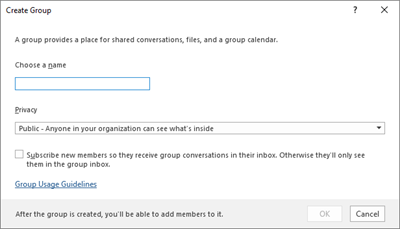
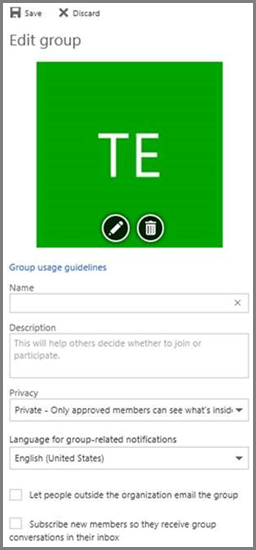
允许用户以 Microsoft 365 组身份发送
如果要启用具有“发送为”权限的 Microsoft 365 组,请使用 Add-RecipientPermission 和 Get-RecipientPermission cmdlet。 配置权限后,Microsoft 365 组用户可以使用 Outlook 或 Outlook 网页版作为 Microsoft 365 组发送和答复电子邮件。 用户可以转到组,创建新电子邮件,并将 “发送为” 字段更改为组的电子邮件地址。
(还可以在 Exchange 管理员 Center 中配置“发送为”权限。)
将 GroupAlias> 替换为<要更新的组的别名,将 <UserAlias> 替换为要向其授予权限的用户的别名。 连接到 Exchange Online PowerShell,然后运行以下命令:
$groupAlias = "<GroupAlias>"
$userAlias = "<UserAlias>"
$groupsRecipientDetails = Get-Recipient -RecipientTypeDetails GroupMailbox -Identity $groupAlias
Add-RecipientPermission -Identity $groupsRecipientDetails.Name -Trustee $userAlias -AccessRights SendAs
运行上述命令后,用户可以通过将组电子邮件地址添加到“发件人”字段,转到 Outlook 或Outlook 网页版以组身份发送。
为组织中的Microsoft 365 组创建分类
可以创建敏感度标签,组织中的用户在创建 Microsoft 365 组时可以设置这些标签。 如果要对组进行分类,建议使用敏感度标签而不是以前的组分类功能。 有关使用敏感度标签的信息,请参阅 使用敏感度标签保护 Microsoft Teams、Microsoft 365 组和 SharePoint 网站中的内容。
重要
如果当前使用的是分类标签,则启用敏感度标签后,创建组的用户将无法使用这些标签。
你仍然可以使用前面的组分类功能。 可以创建组织中的用户在创建 Microsoft 365 组时可以设置的分类。 例如,可以允许用户针对他们创建的组设置 标准、 机密和 最高机密 。 默认情况下不会设置组分类,你需要创建组分类,以便用户对其进行设置。 使用 Microsoft Graph PowerShell 将用户指向组织的Microsoft 365 组使用指南。
查看用于配置组设置的Microsoft Entra cmdlet,并按照在目录级别创建设置中的步骤定义Microsoft 365 组的分类。
$setting["ClassificationList"] = "Low Impact, Medium Impact, High Impact"
为了将说明关联到每个分类,可以使用 settings 属性 ClassificationDescriptions 进行定义。
$setting["ClassificationDescriptions"] = "Classification:Description,Classification:Description"
其中,分类与 ClassificationList 中的字符串匹配。
示例:
$setting["ClassificationDescriptions"] = "Low Impact: General communication, Medium Impact: Company internal data , High Impact: Data that has regulatory requirements"
运行上一个 Microsoft Graph PowerShell 命令以设置分类后,如果想要为特定组设置分类,请运行 Set-UnifiedGroup cmdlet。
Set-UnifiedGroup LowImpactGroup@constoso.com -Classification LowImpact
或者创建具有分类的新组。
New-UnifiedGroup HighImpactGroup@constoso.com -Classification HighImpact -AccessType Public
有关使用 Exchange Online PowerShell 的更多详细信息,请参阅将 PowerShell 与 Exchange Online 配合使用并连接到 Exchange Online PowerShell。
启用这些设置后,组所有者可以从 Outlook 网页版和 Outlook 中的下拉菜单中选择分类,并从 “编辑 组”页保存该分类。
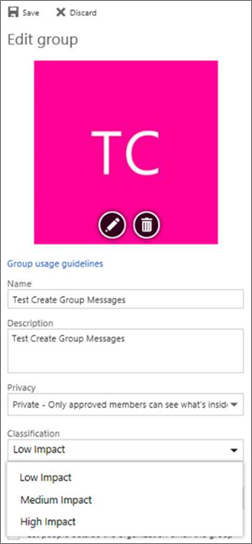
从全局地址列表中隐藏Microsoft 365 组。
可以指定 Microsoft 365 组是否显示在全局地址列表中, (GAL) 和组织中的其他列表。 例如,如果某个法律部门组不希望显示在地址列表中,则可以阻止该组显示在 GAL 中。 运行 Set-Unified Group cmdlet 以在地址列表中隐藏组,如下所示:
Set-UnifiedGroup -Identity "Legal Department" -HiddenFromAddressListsEnabled $true
仅允许内部用户向Microsoft 365 组发送消息
如果不希望其他组织中的用户向 Microsoft 365 组发送电子邮件,可以更改该组的设置。 它仅允许内部用户向组发送电子邮件。 如果外部用户尝试向该组发送消息,则会被拒绝。
运行 Set-UnifiedGroup cmdlet 以更新此设置,如下所示:
Set-UnifiedGroup -Identity "Internal senders only" -RequireSenderAuthenticationEnabled $true
将邮件提示添加到Microsoft 365 组
每当发件人尝试向 Microsoft 365 组发送电子邮件时,都可以向他们显示邮件提示。
运行 Set-Unified 组 cmdlet 以向组添加邮件提示:
Set-UnifiedGroup -Identity "MailTip Group" -MailTip "This group has a MailTip"
除了 MailTip,还可以设置 MailTipTranslations,为 MailTip 指定其他语言。 例如,若要进行西班牙语翻译,请运行以下命令:
Set-UnifiedGroup -Identity "MailaTip Group" -MailTip "This group has a MailTip" -MailTipTranslations "@{Add="ES:Esta caja no se supervisa."
更改 Microsoft 365 组的显示名称
显示名称指定 Microsoft 365 组的名称。 可以在 Exchange 管理中心或Microsoft 365 管理中心中看到此名称。 可以通过运行以下命令编辑组的显示名称或将显示名称分配给现有 Microsoft 365 组:
Set-UnifiedGroup -Identity "mygroup@contoso.com" -DisplayName "My new group"
将 Outlook 的Microsoft 365 组默认设置更改为“公共”或“专用”
Outlook 中的Microsoft 365 组默认创建为“专用”。 如果组织希望默认情况下Microsoft 365 组创建为公共 (或返回到专用) ,请使用以下 PowerShell cmdlet 语法:
Set-OrganizationConfig -DefaultGroupAccessType Public
若要设置为“专用”,请:
Set-OrganizationConfig -DefaultGroupAccessType Private
若要验证设置,请执行以下操作:
Get-OrganizationConfig | ft DefaultGroupAccessType
若要了解详细信息,请参阅 Set-OrganizationConfig 和 Get-OrganizationConfig。
Microsoft 365 组 cmdlet
以下 cmdlet 可与 Microsoft 365 组 一起使用。
提示
Microsoft 365 组的用户照片存储在 Microsoft Entra ID 中。 若要管理Microsoft 365 组的用户照片,请参阅在 Microsoft Graph PowerShell 中管理用户照片。
| Cmdlet 名称 | 说明 |
|---|---|
| Get-UnifiedGroup | 使用此 cmdlet 可查找现有Microsoft 365 组,并查看组对象的属性 |
| Set-UnifiedGroup | 更新特定 Microsoft 365 组的属性 |
| New-UnifiedGroup | 创建新的 Microsoft 365 组。 此 cmdlet 提供最少的参数集。 若要设置扩展属性的值,请在创建新组后使用 Set-UnifiedGroup |
| Remove-UnifiedGroup | 删除现有 Microsoft 365 组 |
| Get-UnifiedGroupLinks | 检索 Microsoft 365 组的成员身份和所有者信息 |
| Add-UnifiedGroupLinks | 将成员、所有者和订阅者添加到现有 Microsoft 365 组 |
| Remove-UnifiedGroupLinks | 从现有 Microsoft 365 组中删除所有者和成员 |
| Get-MgGroupPhoto | 用于查看与 Microsoft 365 组关联的用户照片的相关信息。 |
| Get-MgGroupPhotoContent | 用于下载与 Microsoft 365 组关联的用户照片。 |
| Set-MgUserPhotoContent | 用于将用户照片添加到 Microsoft 365 组。 |
| Remove-MgGroupPhoto | 删除 Microsoft 365 组的照片。 |